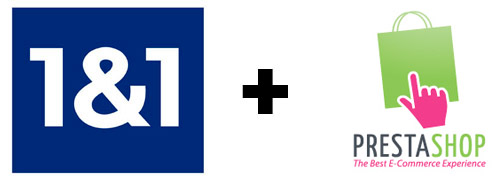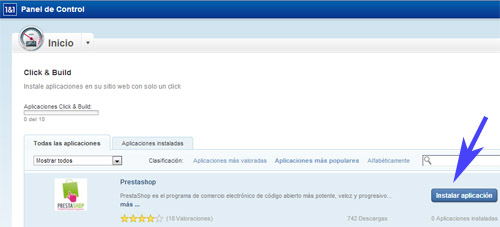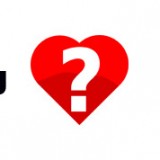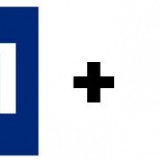Es posible instalar Prestashop en 1and1, al igual que la instalación de WordPress en 1&1, dispones de varias alternativas dependiendo del servidor o hosting contratado. Desde tu panel de administración de 1and1 (admin.1and1.es), tras acceder con tu usuario y contraseña, podemos disponer de Prestashop en 1&1 con alguno de los siguientes procedimientos;
A) Realizar una instalación de Prestashop paso a paso en tu hosting 1&1
- Acceder al menú “Gestión MySQL” del panel de control de 1and1 y crear una base de datos. Anota el nombre, usuario, contraseña y dirección del host asignada a la base de datos, más adelante necesitarás estos datos.
- Procede a descargar Prestashop desde su página oficial (www.prestashop.com/es/descarga)
- El archivo comprimido que se ha descargado contiene una carpeta llamada «/prestashop» que contiene todos os archivos necesarios. Es necesario subir todos esos ficheros al espacio del hosting o alojamiento web. Para subir/transferir todos los archivos de Prestashop desde el ordenador al hosting, es posible utilizar algún cliente FTP (Filezilla, Duck, etc.) o desde el WebFTP llamado “1&1 Gestión de Archivos” disponible en el panel de control de 1and1. Ten en cuenta que tu web mantendrála estructura de directorios en la que se han subido los archivos, es decir, si los ficheros se encuentran dentro de la carpeta /prestashop entonces tu tienda de Prestashop estará accesible en la dirección www.tudominio.com/prestashop. Podrías subir todo el contenido de la carpeta /prestashop directamente al directorio principal de tu hosting para que se pueda acceder directamente a la tienda online con solo escribir tu dominio web o se podría renombrar la carpeta /prestashop a otro nombre, por ejemplo /shop para que se pueda acceder desde la dirección www.tudominio.com/shop
- Visita desde el navegador web la dirección www.tudominio.com/prestashop o la dirección correspondiente a la estructura de directorios finalmente elegida y automáticamente saltará la instalación de Prestashop en donde se solicitará la información correspondiente a la base de datos y algunos otros datos para la tienda online.
B) Realizar una instalación de Prestashop en 1and1 de forma automatizada desde la funcionalidad Click & Build
En el panel de control de 1and1 también encontrarás un menú llamado Click and Build. Se trata de un autoinstalador de gestores de contenidos (CMS), e-commerce y otras plataformas populares entre las que se encuentra Prestashop. No tendrás que descargar ficheros de Prestashop, ni subir ficheros por FTP, podrás instalar tu tienda de comercio electrónico con Prestashop con solo un par de clics.
La instalación de Click&Build tiene sus limitaciones, ya que por cuestiones de seguridad puede que te encuentres dehabilitadas ciertas adaptaciones o modificaciones.
B) Instalar Prestashop en servidor 1&1
También es posible instalar Prestashop en servidores, ya sea en un Servidor Dedicado, un Servidor Virtual (VPS Compartido) o un Servidor Cloud Dinámico. Con un servidor podrás gestionar y disponer de muchos más recursos técnicos para tu tienda online con Prestashop. En el caso de querer instalar Prestashop en un Servidor Cloud Dinámico, podrían resumirse los siguientes pasos;
- Acceder al panel de control de 1and1 (admin.1and1.es) y, desde el menú de gestión en donde aparecen todos los dominios contratados, modificar la configuración DNS del dominio para que apunte a la IP del servidor Cloud (la IP aparecerá como opción para seleccionar)
- Tras tener el dominio apuntando a la dirección IP del Servidor Cloud (puede tardar algunas horas en efectuarse los cambios) tendremos que configurar el Servidor Cloud para que gestione dicho dominio. El caso más habitual es disponer del software de Parallels Plesk Panel (1and1 regala la licencia para usarlo), por lo que se podrá acceder desde el navegador a un completo panel de gestión en la dirección IP de tu servidor en el puerto 8443 (por ejemplo: https://11.222.33.444:8443). Es posible que se tenga instalado en el servidor cualquier otro software alternativo a Parallels Plesk Panel como cPanel, Webmin, ISPConfig, etc., por lo que variaría el modo de acceso y gestión del servidor.
- Desde Plesk Panel, cPanel, Webmin, ISPConfig o cualquier otro panel que se tenga instalado en el servidor, habrá que acceder a su correspondiente panel de administración, añadir el dominio que se puso apuntando desde 1and1 y asignarle un espacio de hosting en el servidor. Por último se tendrán que configurar cuentas FTP o acceso SSH para comenzar a instalar Prestashop en el hosting que se ha configurado en el Servidor Cloud.
C) Conclusiones de Prestashop en 1&1
Prestashop puede funcionar con One&One, ya que cumple los requisitos mínimos que precisan las últimas versiones de Prestashop (PHP 5.1 o superior y MySQL 5.0 o superior). Hay algunas recomendaciones técnicas opcionales que se deben tener en cuenta en el servidor/hosting para conseguir configurar Prestashop en 1and1 de forma óptima, como es el caso de tener habilitado el módulo de Apache mod_rewrite para conseguir URLs amigables con Prestashop en 1and1. Depende de los recursos técnicos que necesites para tu tienda online, pero si quieres sacarle un máximo partido a tu tienda con Prestashop, los servidores te ofrecerán muchos más recursos que los hosting.